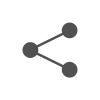처음 노트북을 구매하면 윈도우 비스타가 설치되어 있을 것입니다.
윈도우 비스타에는 볼륨 축소 기능이 있기 때문에 볼륨 축소 기능을 사용하여 C: 드라이버의
볼륨을 축소하였습니다. 120GB 용량 중 41GB 용량을 새로운 파티션으로 확보 할 수
있었습니다. 용량은 비스타를 다시 깔고 볼륨 축소할 때마다 용량이 달라지는 것 같습니다.
실제 제가 확인은 해보지 않았지만 [관련 글]에는 그렇게 나와 있습니다.
다시 인스톨 하는 것이 지겹지만 XP 용량을 많이 확보하시고 싶으신 분들은 해당 방법을
사용하셔야 할 것 같습니다. 다른 방법으로는 디스크 조각모음 기능으로 용량을 확보 할 수
있다는 글이 있는데 제가 직접 사용해보지는 않았기 때문에 [이곳]을 참고하시길 바랍니다.
제가 XP 와 비스타 멀티 부팅을 하기 위해 아래의 글을 보고 그대로 따라했습니다.
[XP & 비스타 설치와 멀티부팅 방법 강좌] -> 네이버 로그인 & 카페 가입 필요
[윈도우XP 에서 X61 각종 드라이버 설치 및 설정]
이 강좌들에 대해서 문제가 있는 부분은 XP를 다 설치하고 나서 비스타부트프로 프로그램을
쓰는 것에 있습니다. 위에 강좌를 따라하다보면 비스타부트프로 프로그램이 에러가 나서
뻗는 것을 알 수 있습니다.
해당 내용은 제가 잘 못해서 저만 그런 것일 수도 있으니 같은 에러가 나시는 분들은
참고해서 봐주시면 되겠습니다.
디버깅 메세지를 보면 ItemName 이 NULL 이여서 런타임 에러로 프로그램이 종료가
되어버립니다. 그래서 멀티 부팅에 대해서 설정을 할 수 가 없는 상태가 됩니다.
이러한 문제를 해결하고자 boot.ini 파일을 찾아서 설정해 보려고 하는 등 별 생쇼를
다 했습니다. 그렇지만 해결이 되지 않았고 우연히 EasyBCD 라는 프로그램을
알게 되어서 해결을 할 수 있었습니다. EasyBCD 프로그램은 [이곳]에서 다운 받으실 수
있습니다. 아마도 런타임 에러가 나서 뻗어버리는 현상은 복구 영역 때문에 그러는 것으로
생각이 됩니다. 복구 영역이 하나의 부팅 옵션으로 잡히면서 Name이 자동으로 입력이 되지
않아서 비스타부트프로에서 예외처리가 되어있지 않아서 그런 것 같습니다.
[EasyBCD 설정 강좌] – 지식in 답변
EasyBCD는 예외처리가 되어 있기 때문에 프로그램이 뻗지 않기 때문에 에러나 빵빵 나오는
비스타부트프로보다 더 좋다고 개인적으로 생각합니다. 복구 영역의 네임을 바꿔주시고
다시 비스타부트프로로 설정하시고자 한다면 잘 될 것이라고 생각합니다.
이 외에 대해서는 해당 강좌를 보고 따라했는데 특별히 문제가 생기지 않았습니다.
노트북과 CD롬을 어떻게 연결 하느냐 정도가 문제가 될 수 있겠습니다.
저는 데스크탑에 있는 cd롬과 노트북을 케이블로 연결하여 해결하였습니다.
지금은 부팅하면 비스타와 XP 둘 중에 선택 할 수 있고 둘 다 부팅이 잘 되고 사용이
잘 되고 있습니다. 이 글을 보시고 도움이 되셨기를 바랍니다.